Finder, joka vastaa Resurssienhallintaa Windows 10: ssä,on otettu käyttöön joukolla pieniä, mutta erittäin hyödyllisiä ominaisuuksia macOS Mojavessa. Se varmistaa, että työ saadaan aikaan nopeammin avamatta Esikatselusovellusta tai Cover Flowa ja niin edelleen. Jos päivitit MacOS Mojaveen, selvitä kuinka voit käyttää Finderin uusia ominaisuuksia macOS Mojavessa tuottavuuden parantamiseksi.
Kuinka käyttää uusia ominaisuuksia Finder MacOS Mojave
Pikatoiminnot Finderissa
Kun valitset Finder-luettelon tai sarakkeen näkymänkansion ja valitsemalla kuvan tai PDF-tiedoston, Mojave tarjoaa muutamia työkaluja, joita voit käyttää kuvassa avamatta Esikatselu-sovellusta. Metatietojen esikatselun alaosassa on kolme työkalua tai painiketta: Rorate, Markup ja More.
1] Kierrä: Se näkyy kiertona vasemmalle, joka muuttuu kiertäväksi oikealle, kun pidät Optio-näppäintä. Voit nopeasti muuttaa suuntaa täältä.

2] Merkintä:
Kuville, kun napsautat tätä painiketta, se avaakuvaa uudessa ikkunassa, joka näyttää esikatselulta, mutta se ei ole täysimittainen esikatselusovellus. Tämän merkintätyökalun avulla voit lisätä tekstiä, piirtää, kiertää, rajata ja niin edelleen.

Kun valitset useita kuvia, napsauta hiiren kakkospainikkeella ja etsi Pikatoiminnot> Luo PDF. Tämä tulee muunna useita kuvia yhdeksi PDF-tiedostoksi. Voit myös kääntää vasemmalle tai kääntyä oikealle (kun valintanappia painetaan)

Videoille, Merkintä-painikkeesta tulee a Trimmata painiketta. Voit napsauttaa sitä ja valita aloitus- ja loppupiste videoiden leikkaamiseksi.

3] Lisää -painike oletusasetuksena on luoda kuvatiedostosta PDF-tiedosto. Videoille saat vain mukautuksia. Kun napsautat mukautusta, voit valita, haluatko pitää tai poistaa kiertämisen, merkinnät, luoda PDF ja leikata.

Gallerianäkymä Cover Flow -sovelluksen sijasta
Cover Flow on korvattu Gallery View -levyllä. Vaikka se on melkein sama asia, se korvaa sen alla olevan tiedostoluettelon esikatselulla tai pikkukuvien luettelolla, joita voit selata vaakasuunnassa. Voit aina painaa välilyöntiä avataksesi pikaesityksen ikkunan kuten ennenkin.
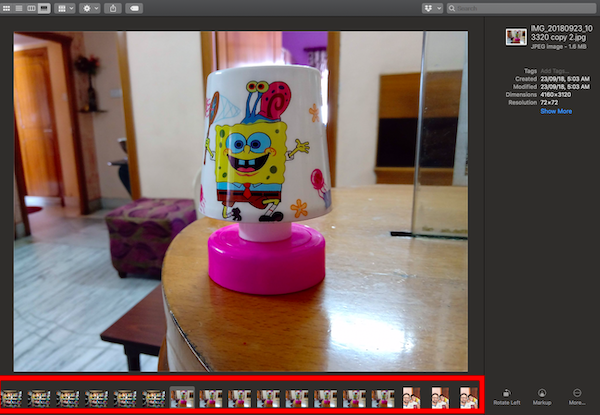
Joten ei vain ole helppo navigoida, koska sinäKatso enemmän pikkukuvien takia, niin näet myös enemmän kuvaa ja asiakirjaa. Tämän lisäksi oikealla on metatietoruutu, jolla on pikatoiminnot uudelleennimeämiseksi ja joidenkin nopeiden toimintojen suorittamiseksi.
Piilota metatietojen esikatselu
Etsimen oikealla puolella on uusi paneelijoka tarjoaa nopeita toimintoja ja pääsyn metatietoihin. Tästä voi olla hyötyä monille, jotka käsittelevät kuvia ja asiakirjoja päivittäin. Voit kuitenkin piilottaa ne, jos et käsittele paljon kuvia päivittäin. Mene Näytä> Piilota esikatselu. Se ei kuitenkaan lisää esikatselukuvien kokoa.
Kerro meille, ovatko nämä uudet Finderin ominaisuudet macOS Mojavessa todella hyödyllisiä? Luuletko Cover Flow olevan parempi kuin gallerianäkymä?












Kommentit